INTRODUZIONE
Come controllare le vendite direttamente da software?
UTILIZZO
Si accede da Stampe e statistiche → Statistiche vendita → Analisi del venduto
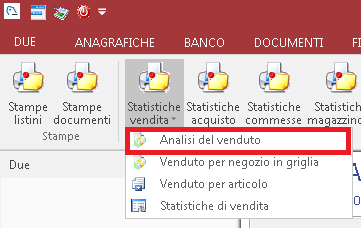
Permette di effettuare una statistica sul venduto per cassa.
Impostazione dei criteri di ricerca
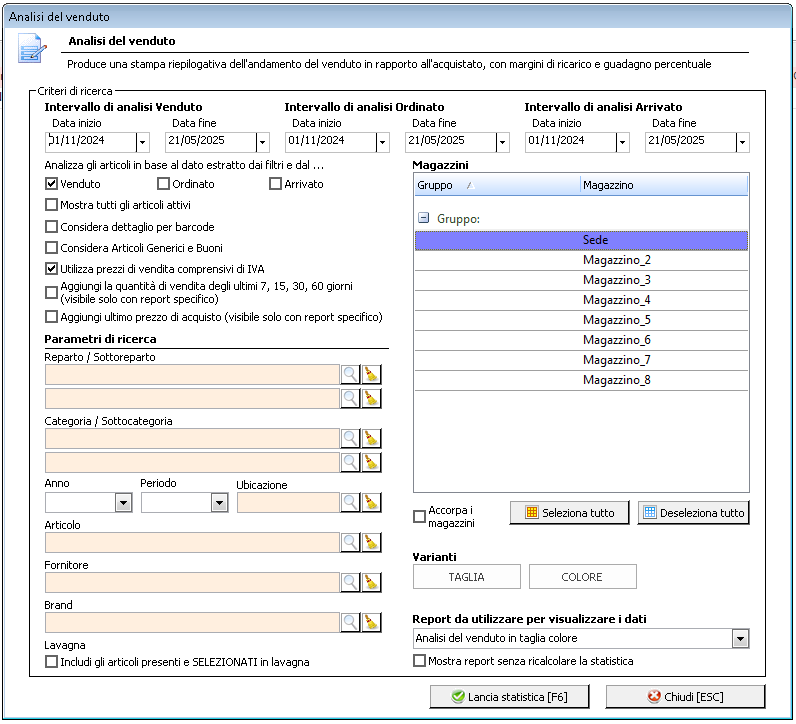
Intervallo di analisi del Venduto: estremi del periodo di tempo che si desidera prendere in esame per effettuare la statistica sul Venduto
Intervallo di analisi Ordinato: estremi del periodo di tempo che si desidera prendere in esame per effettuare la statistica sull’Ordinato
Intervallo di analisi Arrivato: estremi del periodo di tempo che si desidera prendere in esame per effettuare la statistica sull’Arrivato
Analizza gli articoli in base al dato estratto dai filtri e dal …: spuntare la voce che si desidera prendere in esame per la statistica
Mostra tutti gli articoli attivi: permette di vedere solo gli articoli attualmente attivi
Considera dettaglio per barcode: aumenta il grado di dettaglio al singolo barcode
Considera Articoli Generici e Buoni: includi nel report sia gli articoli generici che i buoni
Utilizza prezzi di vendita comprensivi di IVA: mostra i prezzi “ivati”
Aggiungi ultimo prezzo di acquisto: aggiungi al report anche l’ultimo prezzo di acquisto degli articoli
Includi gli articoli presenti e selezionati in lavagna: aggiunge al report anche tutti gli articoli presenti in lavagna
Parametri di ricerca:
Reparto/Sottoreparto, Categoria/Sottocategoria, Anno, Periodo, Ubicazione, Articolo, Fornitore, Brand: impostare uno o più filtri necessari per l’affinamento della ricerca
Magazzino: è possibile selezionare i magazzini o i gruppi dei magazzini su cui eseguire l’analisi. Se si seleziona “raggruppa per magazzino”, l’analisi sarà effettuata calcolando il totale dai vari magazzini selezionati. (Per la configurazione dei gruppi vedere la KB Gestione Backend → Anagrafiche → Tabelle → Magazzino → Magazzini).
A partire dalla versione 25.85.1 sono presenti i pulsanti “Varianti”.
In presenza del modulo “Taglia e Colore” viene data la possibilità di impostare un filtro per ogni livello di variante disponibile.
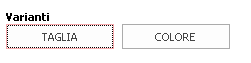
Il click su ciascuno dei pulsante “Variante” causerà l’apertura del relativo form di selezione:
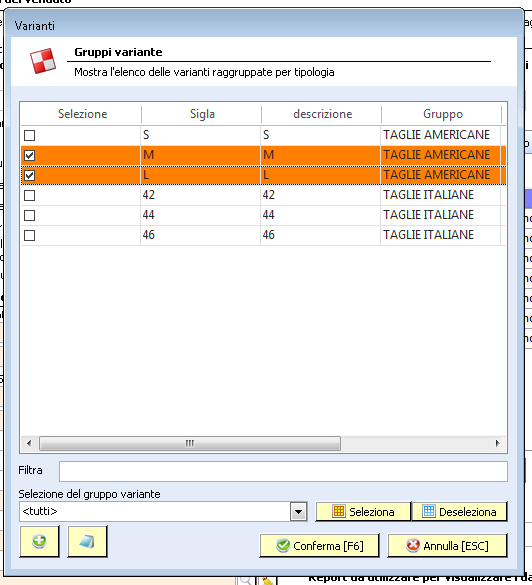
Una volta confermata la selezione e chiuso il form, l’impostazione del filtro rimarrà visibile all’interno del pulsante:
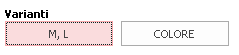
Report da utilizzare per visualizzare la statistica: selezionare da menu la tipologia Report desiderata
Mostra report senza ricalcolare la statistica: spuntare la voce se si desidera renderla attiva
Aggiungi la quantità di vendita degli ultimi 7-15-30-60 giorn:. Se spuntato, verrà prodotto come risultato un’elaborazione delle vendite per quantità degli ultimi 7, 15, 30 e 60 giorni.
Il risultato verrà visualizzato nel report che prevede le colonne aggiuntive.
Viene distribuito il report apposito chiamato: “Venduto a quantità con raggruppamento per periodo”
Un esempio è di seguito illustrato:
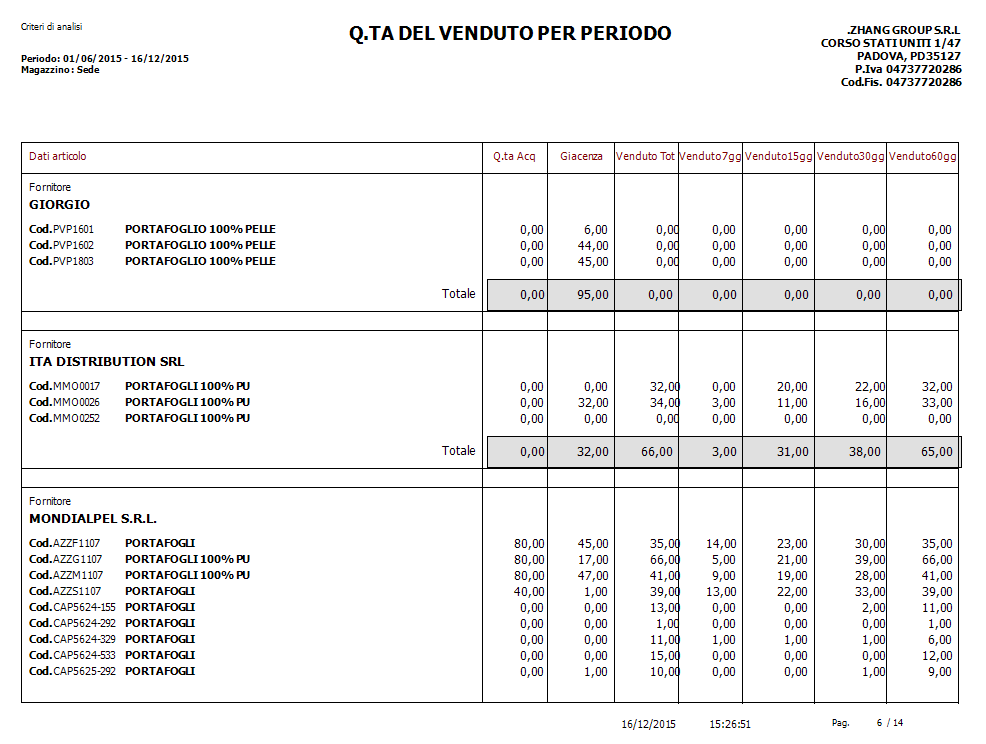
A prescindere dalle date di ricerca (inizio- fine), i dati di:
- Venduto 7 gg
- Venduto 15gg
- Venduto 30gg
- Venduto 60gg
Verranno calcolati dalla data odierna MENO i giorni indicati.
Pertanto, se oggi è il 16/12/2015, nella colonna venduto 7 gg verranno visualizzate le quantità vendute dal 10/12/2015 al 16/12/2015 COMPRESI.
Le colonne Q.ta Acq e Venduto TOT invece seguono i filtri per data impostati nella produzione del report:

La colonna giacenza odierna visualizza la giacenza del prodotto AL MOMENTO DELLA STAMPA.
![]()
Lancia statistica: avvia la statistica secondo i parametri di filtro inseriti
Chiudi: chiude la finestra annullando i dati inseriti.
Al momento della chiusura del form, verranno salvate le impostazioni di tutti i checkbox e l’ultimo report usato, per essere poi riproposto alla successiva riapertura.